Từ bản iPhone X trở đi, Apple đã tích hợp tính năng mở màn hình iPhone bằng cách chạm 2 lần, không cần sử dụng nút Nguồn, rất tiện lợi và nhanh chóng. Đây là tính năng được nhiều người ưa chuộng và sử dụng vì tính tiện lợi và tốc độ. Dưới đây là chi tiết cách thực hiện.
Kể từ khi iPhone X được ra mắt, Apple đã tích hợp tính năng chạm để mở màn hình iPhone, cho phép người dùng bật màn hình chỉ bằng cách chạm tay vào. Tính năng này được đánh giá rất tiện dụng khi người dùng muốn mở màn hình iPhone mà không cần bấm nút Side (Nguồn) hoặc nhấc điện thoại lên.
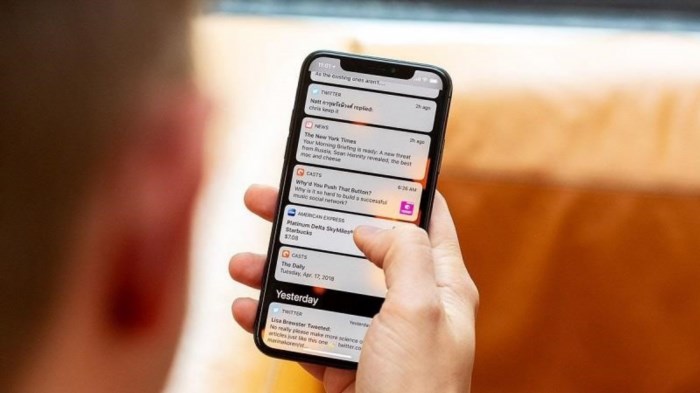
Tính năng chạm hai lần để mở màn hình thực tế đã trở nên phổ biến trên các thiết bị điện thoại Android. Tuy nhiên, trên các thiết bị chạy hệ điều hành iOS như iPhone hay iPad, tính năng này chỉ có sẵn từ phiên bản iPhone X trở đi. Để kích hoạt và sử dụng tính năng này trên iPhone, người dùng không cần jailbreak máy. Bạn có thể cài đặt chạm hai lần mở màn hình iPhone ngay trên điện thoại bằng các bước hướng dẫn chi tiết dưới đây.
Cách cài đặt chạm 2 lần mở màn hình iPhone
Để sử dụng tính năng Tap to Wake trên iPhone, bạn cần đảm bảo rằng phiên bản điện thoại bạn đang dùng là từ iPhone X trở lên. Sau đó, bạn có thể kích hoạt tính năng này bằng cách làm theo các bước sau:
Mở ứng dụng Cài đặt trên điện thoại iPhone, sau đó chọn Cài đặt chung và Trợ Năng. Tiếp theo, chọn Cảm ứng và bật tính năng Tap to Wake.
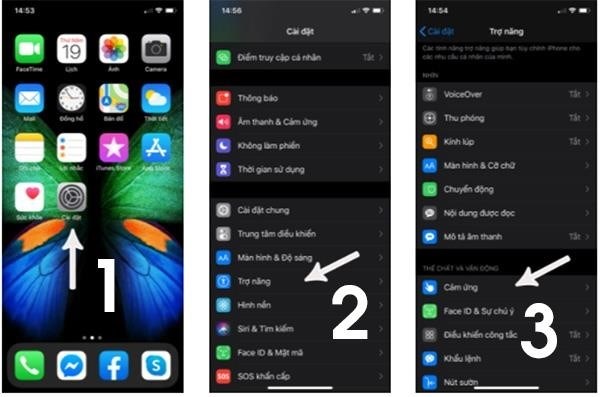
Bước 2: Trên giao diện Trợ năng, người dùng có thể vuốt màn hình iPhone từ dưới lên trên để tìm mục Chạm để kích hoạt chức năng Bật màn hình (Tap to Wake), sau đó chọn để bật tính năng này trên iPhone.
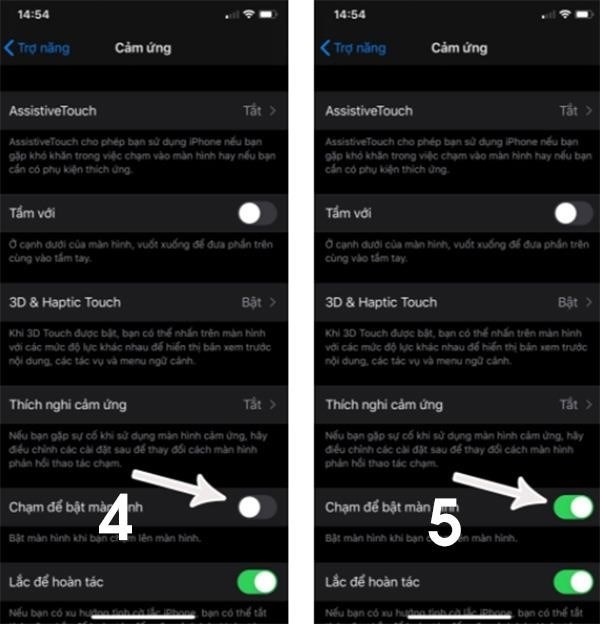
Chỉ cần thực hiện 2 bước đơn giản như sau, người dùng sẽ có thể kích hoạt tính năng chạm 2 lần để bật màn hình iPhone mà không cần sử dụng nút nguồn.
Cách cài đặt nhấc điện thoại để bật màn hình iPhone
Ngoài chức năng chạm để mở khóa màn hình iPhone, từ iPhone 6S trở đi, Apple đã tích hợp tính năng Đưa lên để bật màn hình iPhone. Tính năng này đã được sử dụng trên nhiều điện thoại Android từ trước khi có trên iPhone của Apple.
Để sử dụng tính năng này, người dùng chỉ cần đảm bảo đang sử dụng phiên bản điện thoại từ iPhone 6S trở đi. Các mẫu iPhone 4, 5, 5s, 6 và 6 Plus không được hỗ trợ tính năng này.
Phương pháp thiết lập chức năng nhấc điện thoại để khoá màn hình iPhone được thực hiện như sau:
Bước 1: Khởi động phần Cài đặt trên điện thoại iPhone.
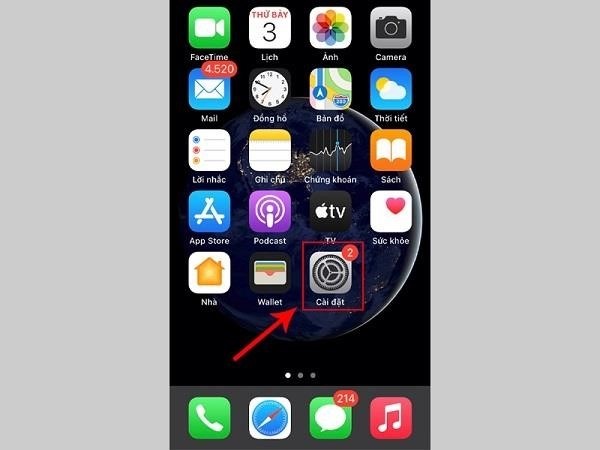
Bước 2: Trong phần này, bạn kéo xuống và chọn Tùy chỉnh Màn hình và độ sáng.
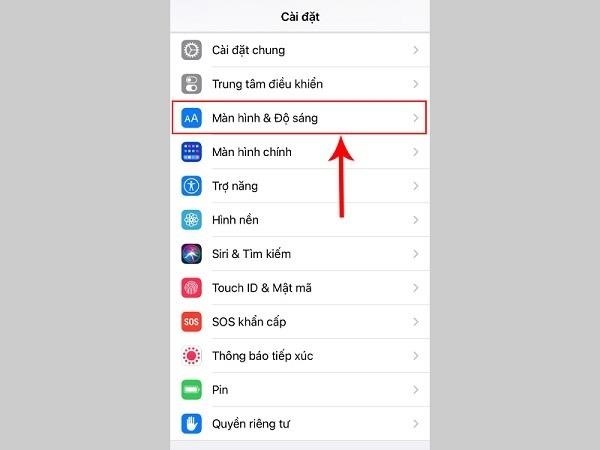
Bước 3: Để bật tính năng đánh thức iPhone khi nhấc màn hình, người dùng hãy gạt nút trượt sang phải ở mục “Đưa lên để bật”. Để tắt tính năng này, người dùng chỉ cần trượt ngược lại.
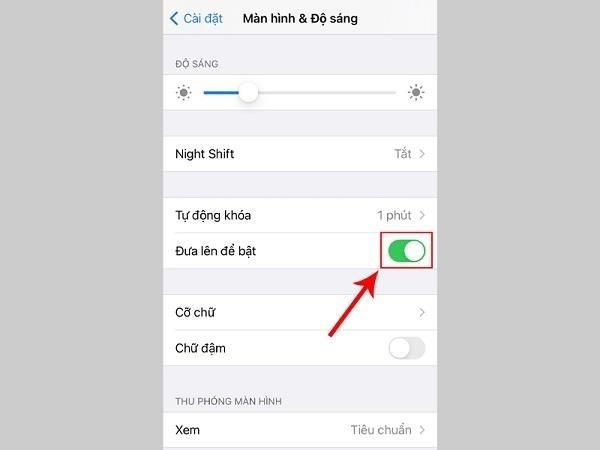
Cách tắt chạm 2 lần mở màn hình iPhone
Người dùng có thể tắt tính năng này bằng cách thực hiện các bước sau, giống như cách bật chạm 2 lần để mở màn hình iPhone.
Bước 1: Trên điện thoại iPhone, bạn mở phần Cài đặt và kéo xuống chọn phần Trợ năng.
Bước 2: Trong phần hỗ trợ, bạn tìm kiếm mục Chạm để kích hoạt màn hình.
Bước 3: Sau đó bạn thay đổi trạng thái từ Chạm sang Tắt để đóng lại.
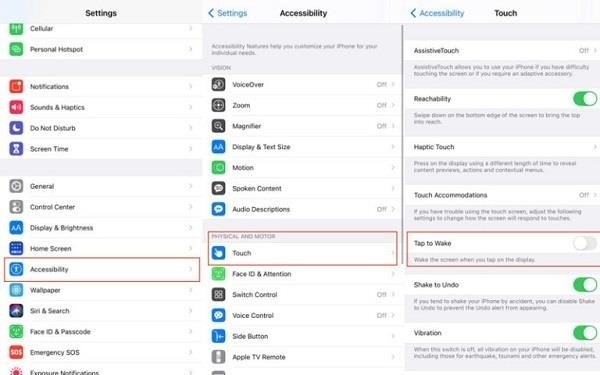
Dưới đây là hướng dẫn chi tiết về cách cài đặt chạm hai lần để mở màn hình trên iPhone thông minh. Mong rằng những hướng dẫn này sẽ giúp người dùng có thể tùy chỉnh điện thoại iPhone một cách dễ dàng và phù hợp với nhu cầu sử dụng của mình. Ngoài ra, nếu bạn không muốn sử dụng tính năng này nữa, bạn có thể tắt nó trực tiếp trên iPhone thông qua phần Cài đặt mà không cần ứng dụng hỗ trợ.
BÀI BÀI CÓ LIÊN QUAN.

